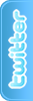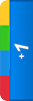كلنا نعرف فائدة البرامج التي تقوم بعمل نظام وهمي يمكننا عن طريقه
تثبيت و تجربة أنظمة تشغيل بشكل منفصل
ومن أشهرها VMware Workstation و Virtual PC
و لكن برنامجنا اليوم يقوم بكل خصائص هذه البرامج
وبشكل خفيف على نظامك الحالي

Qemu Manager 7.0
شرح مبسط : في البداية يجب عمل جهاز وهمي
Create new virtual machine
عن طريق إختيار علامة الزائد باللون الأحمر الموجود أسفل قائمة FILE
حيث يجب تحديد إسم للجهاز الوهمي المراد إنشائه
Please enter a name for your virtual machine
ثم على حسب نوع الجهاز الوهمي يمكنك تحديد بيئة التشغيل
Please select the platform for the virtual machine
يستحسن بقائه على Standard x86/x64 PC
ثم من قائمة Operating System تحدد نوع نظام التشغيل المراد تثبيته
ولديك خيارات كثيرة منها XP و Linux وVista
بعد ذلك يتم ضغط next
في هذه الشاشة يتم تحديد حجم الذاكرة المطلوبة للجهاز الوهمي
ويفضل دائما أن تكون نصف حجم ذاكرة الجهاز الفعلي الموجود لديك
ويستحسن أن تكون إما 512 أو 1024 MB
من الخيار Primary Virtual Hard Disk
Create New Virtual Disk Image
ثم حدد حجم القرص المطلوب إنشائه وهنا يكون الحجم بمضاعفات الـ1000
يعني 10000= 10 جيجا وهكذا
ملاحظة هذا الحجم ليس له تأثير فعلي على حجم الهاردديسك الحقيقي على الجهاز الفعلي
في حالة أن إنشاء هذا الجهاز الوهمي فقط لعمل تجارب على الإسطوانة المحفوظة
على صيغة ISO يفضل تحديد Do not use an Virtual Disk Image
لأنك سوف تختار لاحقا ملف ISO
ثم إضغط next
في هذه الشاشة يتم تحديد كيف سوف يتم عرض الجهاز الوهمي
ويستحسن تركها كما هي
Qemu Manager (Default)
ثم إضغط Finish
ملاحظة أخيرة :
لتشغيل الجهاز الوهمي إضغط المثلث الأخضر
لإيقاف تشغيل الجهاز الوهمي إضغط الدائرة الحمراء
وللتبديل بين الجهاز الوهمي والجهاز الحقيقي اضغط
CTRL+ALT
تجد ضمن الملفات الخاصة بالبرنامج ملف QemuManager.pdf
والذي يشرح جميع خصائص البرنامج بالتفصيل

إعداد الأجهزة:

الأقراص
في هذه الخاصية يمكنك تحديد إسطوانة مضغوطة على شكل ملف ISO بحيث تستطيع تجربة عمل الإسطوانة قبل حرقها على cd
مثل : تثبيت نظام تشغيل على الجهاز الوهمي أو تجربة نسخة إسطوانة الهيرن
وذلك بإختيار CD-ROM ثم تحديد مسار ملف الـISO المطلوب



7 MB

هنا